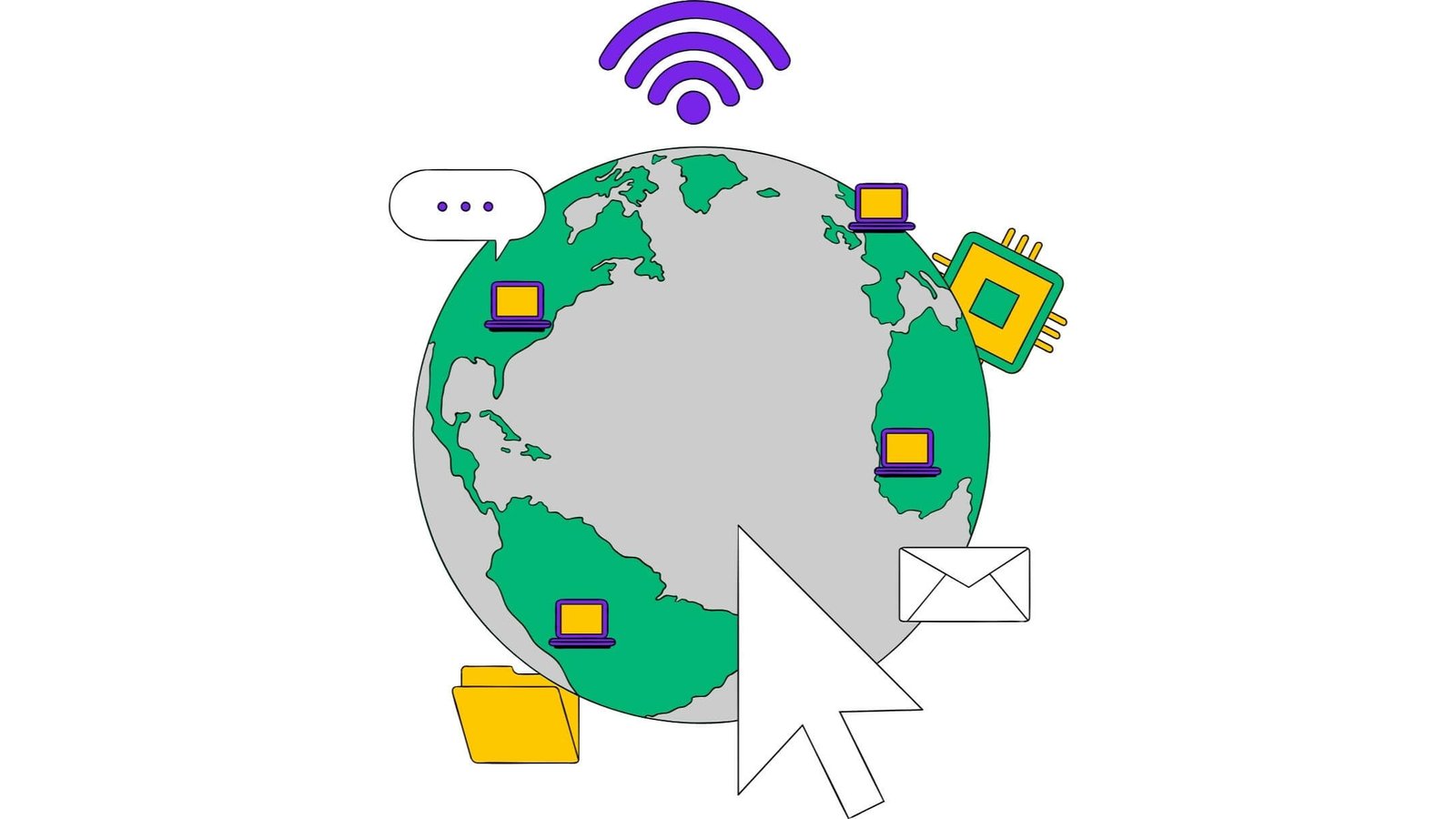Ubuntu एक प्रसिद्ध लिनक्स-आधारित ऑपरेटिंग सिस्टम (OS) है जो ओपन-सोर्स और मुफ्त है। यह सबसे व्यापक रूप से उपयोग किए जाने वाले लिनक्स वितरणों में से एक है और इसे उपयोगकर्ता की सहूलियत, स्थिरता और बड़ी समुदाय समर्थन के लिए जाना जाता है। Canonical Ltd. द्वारा विकसित और बनाए रखा गया Ubuntu उपयोगकर्ता-मित्रवत होने के कारण दोनों, नए और अनुभवी उपयोगकर्ताओं के लिए एक बेहतरीन विकल्प है।
Ubuntu के प्रमुख फीचर्स:
- यूज़र-फ्रेंडली इंटरफ़ेस:
Ubuntu एक ग्राफिकल यूज़र इंटरफ़ेस (GUI) प्रदान करता है, जिसे लिनक्स के नए उपयोगकर्ताओं के लिए भी आसानी से समझा जा सकता है। इसका डेस्कटॉप वातावरण GNOME है, जो साफ, सहज और प्रतिक्रियाशील है। - ओपन-सोर्स:
Ubuntu एक ओपन-सोर्स OS है, जिसका सोर्स कोड सार्वजनिक रूप से उपलब्ध है। इसका मतलब है कि उपयोगकर्ता इसे अपने अनुसार संशोधित, सुधार और वितरित कर सकते हैं। - मुफ्त डाउनलोड:
Ubuntu को मुफ्त में डाउनलोड और उपयोग किया जा सकता है। उपयोगकर्ताओं को इसे इस्तेमाल करने के लिए लाइसेंस या सब्सक्रिप्शन का भुगतान करने की जरूरत नहीं होती। - सॉफ़्टवेयर सेंटर:
Ubuntu में एक अंतर्निहित सॉफ़्टवेयर सेंटर होता है, जो हजारों एप्लिकेशन्स का संग्रह है जिसे कुछ क्लिक में आसानी से इंस्टॉल किया जा सकता है। इसमें उत्पादकता, मल्टीमीडिया, गेमिंग, प्रोग्रामिंग आदि के लिए सॉफ़्टवेयर उपलब्ध होते हैं। - सुरक्षा:
Ubuntu सुरक्षा को ध्यान में रखते हुए डिज़ाइन किया गया है। इसमें AppArmor, स्वचालित सुरक्षा अपडेट्स और फायरवॉल जैसी सुरक्षा सुविधाएँ शामिल हैं। इसके अलावा, यह अन्य ऑपरेटिंग सिस्टम्स (जैसे Windows) की तुलना में मैलवेयर और वायरस के प्रति कम संवेदनशील होता है। - पैकेज प्रबंधन:
Ubuntu एक पैकेज प्रबंधन प्रणाली APT (Advanced Package Tool) का उपयोग करता है, जो सॉफ़्टवेयर को इंस्टॉल, अपडेट और मैनेज करने में मदद करता है। उपयोगकर्ता Terminal के माध्यम से भी सॉफ़्टवेयर इंस्टॉल कर सकते हैं, जैसेsudo apt install [package name]कमांड के द्वारा। - बार-बार अपडेट्स:
Ubuntu हर छह महीने में नए संस्करण जारी करता है और हर दो साल में लॉन्ग-टर्म सपोर्ट (LTS) संस्करण जारी करता है। LTS संस्करणों को पाँच साल तक सुरक्षा पैच और अपडेट्स मिलते रहते हैं। - कम्युनिटी सपोर्ट:
Ubuntu का एक विशाल और सक्रिय समुदाय है, जिसमें उपयोगकर्ताओं और डेवलपर्स के लिए फोरम, ऑनलाइन कम्युनिटी, ट्यूटोरियल और डोक्यूमेंटेशन उपलब्ध हैं, जो समस्याओं को हल करने और सवालों के जवाब देने में मदद करते हैं। - मल्टी-प्लेटफ़ॉर्म:
Ubuntu को विभिन्न हार्डवेयर पर इंस्टॉल किया जा सकता है, जैसे डेस्कटॉप पीसी, लैपटॉप, सर्वर और यहां तक कि IoT डिवाइसेस। यह उच्चतम स्तर पर अनुकूलन योग्य है और पुराने हार्डवेयर पर भी कुशलता से चल सकता है। - संगतता:
Ubuntu अधिकांश आधुनिक प्रोसेसर, ग्राफिक्स कार्ड, और परिधीय उपकरणों के साथ संगत है। यह कई प्रोग्रामिंग भाषाओं और विकास उपकरणों को भी समर्थन करता है।
Ubuntu के संस्करण:
- Ubuntu Desktop:
यह व्यक्तिगत कंप्यूटरों और लैपटॉप के लिए डिज़ाइन किया गया है। इसमें सभी सुविधाएँ हैं जो वेब ब्राउज़िंग, ऑफिस काम, मल्टीमीडिया आदि जैसे दैनिक कार्यों के लिए आवश्यक हैं। - Ubuntu Server:
यह सर्वरों पर उपयोग के लिए डिज़ाइन किया गया है। इसमें डिफ़ॉल्ट रूप से ग्राफिकल यूज़र इंटरफ़ेस नहीं होता है और यह वेब सर्वर, डेटाबेस सर्वर, फ़ाइल सर्वर और अन्य कार्यों को चलाने के लिए अनुकूलित है। - Ubuntu Core:
यह Ubuntu का एक न्यूनतम संस्करण है, जिसे IoT (इंटरनेट ऑफ थिंग्स) डिवाइसेस और एम्बेडेड सिस्टम्स के लिए डिज़ाइन किया गया है। - Ubuntu Studio:
यह एक ऐसा संस्करण है, जो पेशेवर ऑडियो, वीडियो, और ग्राफिक डिज़ाइन काम के लिए डिज़ाइन किया गया है। इसमें मल्टीमीडिया उत्पादन सॉफ़्टवेयर की एक विस्तृत रेंज शामिल है।
Ubuntu के सामान्य उपयोग:
- व्यक्तिगत कंप्यूटिंग: वेब ब्राउज़िंग, ऑफिस उत्पादकता, मीडिया उपभोग, आदि के लिए।
- विकास: बहुत से सॉफ़्टवेयर डेवलपर्स Ubuntu को प्रोग्रामिंग के लिए पसंद करते हैं क्योंकि इसमें विशाल लाइब्रेरी और विकास उपकरण उपलब्ध हैं।
- सर्वर: कई संगठन वेब एप्लिकेशन्स, डेटाबेस और क्लाउड कंप्यूटिंग वातावरण चलाने के लिए Ubuntu Server का उपयोग करते हैं।
- शिक्षा: Ubuntu को शैक्षिक संस्थानों में अक्सर इसके कम लागत और उपयोग में आसानी के कारण उपयोग किया जाता है।
Ubuntu vs. अन्य ऑपरेटिंग सिस्टम्स:
- Ubuntu vs. Windows:
Windows की तुलना में Ubuntu ओपन-सोर्स है, और यह मुफ्त में उपलब्ध है। यह अधिक सुरक्षित है और पुराने हार्डवेयर पर बेहतर प्रदर्शन करता है। हालांकि, यह Windows द्वारा समर्थित सभी सॉफ़्टवेयर (विशेष रूप से Adobe जैसे प्रोपाइटरी सॉफ़्टवेयर) को सपोर्ट नहीं करता है। - Ubuntu vs. macOS:
Ubuntu और macOS दोनों Unix-आधारित हैं, लेकिन Ubuntu ओपन-सोर्स और अधिक अनुकूलन योग्य है, जबकि macOS एक प्रोपाइटरी सिस्टम है जिसमें अधिक पॉलिश्ड उपयोगकर्ता अनुभव होता है।
निष्कर्ष:
Ubuntu एक बहुउद्देश्यीय, सुरक्षित और उपयोग में आसान ऑपरेटिंग सिस्टम है, जिसे व्यक्तिगत कंप्यूटिंग से लेकर पेशेवर सॉफ़्टवेयर विकास और सर्वर प्रबंधन तक के विभिन्न कार्यों के लिए उपयोग किया जा सकता है। चाहे आप एक शुरुआती हों या एक अनुभवी उपयोगकर्ता, Ubuntu एक शक्तिशाली और विश्वसनीय प्लेटफ़ॉर्म प्रदान करता है जो लगभग सभी कंप्यूटिंग आवश्यकताओं को पूरा कर सकता है।

यहां कुछ सामान्य रूप से उपयोग किए जाने वाले शॉर्टकट कीज़ की सूची दी गई है जो Ubuntu ऑपरेटिंग सिस्टम के लिए हैं:
सामान्य शॉर्टकट कीज़
- Ctrl + Alt + T – नया टर्मिनल विंडो खोलें।
- Ctrl + Alt + L – स्क्रीन को लॉक करें।
- Ctrl + Alt + D – सभी विंडोज़ को मिनिमाइज़ करें और डेस्कटॉप दिखाएं।
- Alt + F2 – रन एप्लिकेशन डायलॉग खोलें।
- Super Key (Windows key) – एक्टिविटीज़ ओवरव्यू खोलें।
- Alt + Tab – खुले हुए विंडोज़ के बीच स्विच करें।
- Ctrl + Q – वर्तमान एप्लिकेशन या विंडो बंद करें।
- Ctrl + W – वर्तमान टैब/विंडो बंद करें।
- Alt + F4 – वर्तमान विंडो या एप्लिकेशन बंद करें।
- Ctrl + C – चयनित आइटम को क्लिपबोर्ड में कॉपी करें।
- Ctrl + X – चयनित आइटम को क्लिपबोर्ड में कट करें।
- Ctrl + V – कॉपी या कट किए गए आइटम को पेस्ट करें।
- Ctrl + Z – अंतिम क्रिया को पूर्ववत करें।
- Ctrl + Shift + Z – अंतिम पूर्ववत की गई क्रिया को फिर से करें।
- Ctrl + A – वर्तमान विंडो में सभी आइटम चयनित करें।
- Ctrl + S – वर्तमान दस्तावेज़ या फ़ाइल को सेव करें।
- Ctrl + P – वर्तमान दस्तावेज़ को प्रिंट करें।
टर्मिनल शॉर्टकट्स
- Ctrl + Alt + T – नया टर्मिनल विंडो खोलें।
- Ctrl + C – टर्मिनल में चल रहे कमांड को समाप्त करें।
- Ctrl + L – टर्मिनल स्क्रीन को क्लियर करें।
- Ctrl + D – टर्मिनल विंडो को बंद करें।
- Ctrl + Shift + T – नया टर्मिनल टैब खोलें।
- Ctrl + Shift + C – टर्मिनल से चयनित टेक्स्ट को कॉपी करें।
- Ctrl + Shift + V – टर्मिनल में कॉपी किए गए टेक्स्ट को पेस्ट करें।
- Up Arrow – पिछले उपयोग किए गए कमांड्स के माध्यम से स्क्रॉल करें।
- Ctrl + R – टर्मिनल इतिहास में कमांड्स खोजें।
- Ctrl + U – टर्मिनल में वर्तमान लाइन को क्लियर करें।
वर्कस्पेस नेविगेशन
- Ctrl + Alt + Arrow (Left/Right) – वर्कस्पेस (वर्चुअल डेस्कटॉप) के बीच स्विच करें।
- Super + Arrow (Up/Down) – विंडो को मैक्सिमाइज़ या रिस्टोर करें।
- Super + D – सभी विंडोज़ को मिनिमाइज़ करें और डेस्कटॉप दिखाएं।
- Ctrl + Alt + Shift + Arrow (Left/Right) – वर्तमान विंडो को एक अलग वर्कस्पेस में स्थानांतरित करें।
विंडो प्रबंधन
- Super + W – सभी खुले हुए विंडोज़ को ग्रिड में दिखाएं।
- Alt + Space – विंडो मेनू खोलें (मैक्सिमाइज़, मिनिमाइज़ आदि)।
- Alt + F7 – विंडो को एरो कीज़ के माध्यम से मूव करें।
- Alt + F8 – विंडो को एरो कीज़ के माध्यम से रीसाइज़ करें।
फ़ाइल मैनेजर शॉर्टकट्स (Nautilus)
- Ctrl + N – नया फ़ाइल मैनेजर विंडो खोलें।
- Ctrl + Shift + N – नया फ़ोल्डर बनाएं।
- Ctrl + H – फ़ाइल मैनेजर में छिपी हुई फ़ाइलों को टॉगल करें।
- Ctrl + F – सर्च बार खोलें।
- Alt + Enter – फ़ाइल या फ़ोल्डर की प्रॉपर्टीज़ दिखाएं।
- Ctrl + R – वर्तमान फ़ोल्डर को रिफ्रेश करें।
सिस्टम शॉर्टकट्स
- Ctrl + Alt + Del – सिस्टम मॉनिटर खोलें।
- Alt + F1 – एप्लिकेशन्स मेनू खोलें।
- Super + L – स्क्रीन को लॉक करें।